教學課程:設定 Haventec 向 Azure Active Directory B2C 進行驗證,以進行單一步驟、多重要素無密碼驗證
瞭解如何整合 Azure Active Directory B2C (Azure AD B2C) 與 Haventec Authentication,這是一種無密碼技術,可消除密碼、共用密碼和摩擦。
若要深入瞭解,請移至 haventec.com: Haventec
案例描述
驗證整合包含下列元件:
-
Azure AD B2C - 驗證使用者認證的授權伺服器
- 也稱為識別提供者 (IdP)
- Web 和行動應用程式 - OpenID Connect (OIDC) 由 Authenticate 和 Azure AD B2C 保護的 Web 應用程式
- Haventec 驗證服務 - Azure AD B2C 租使用者的外部 IdP
下圖說明 Haventec Authenticate 整合中的註冊和登入使用者流程。
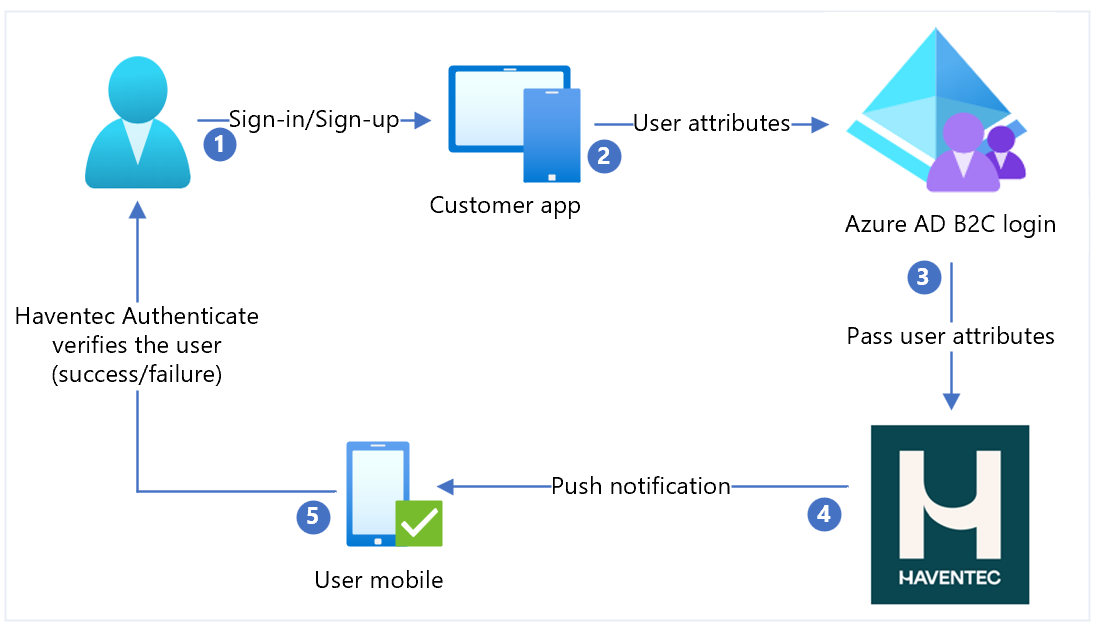
- 使用者選取登入或註冊,然後輸入使用者名稱。
- 應用程式會將使用者屬性傳送至 Azure AD B2C 以進行身分識別驗證。
- Azure AD B2C 會收集使用者屬性,並將其傳送至 Haventec Authentication。
- 針對新使用者,驗證會將推播通知傳送給使用者行動裝置。 它可以傳送具有一次性密碼的電子郵件, (OTP) 以進行裝置註冊。
- 使用者回應並被授與或拒絕存取。 新的密碼編譯金鑰會推送至使用者裝置,以供日後會話使用。
開始使用驗證
移至 haventec.com 取得 Haventec 驗證的示範 頁面。 在個人化示範要求表單中,指出您對 Azure AD B2C 整合的興趣。 當示範環境就緒時,就會收到電子郵件。
整合驗證與 Azure AD B2C
使用下列指示來準備 Azure AD B2C 與驗證並整合。
必要條件
若要開始,您需要:
Azure 訂用帳戶
- 如果您沒有帳戶,請取得 Azure 免費帳戶
連結至 Azure 訂用帳戶的 Azure AD B2C 租使用者
A Haventec 驗證示範環境
- 請參閱取得 Haventec 驗證的示範
建立 Web 應用程式註冊
在應用程式可以與 Azure AD B2C 互動之前,請在您管理的租使用者中註冊它們。
請參閱教學 課程:在 Azure Active Directory B2C 中註冊 Web 應用程式
在 Azure AD B2C 中新增識別提供者
如需下列指示,請使用目錄搭配 Azure AD B2C 租使用者。
- 以 Azure AD B2C 租使用者的全域管理員身分登入Azure 入口網站。
- 在頂端功能表中,選取 [目錄 + 訂用帳戶]。
- 選取具有租使用者的目錄。
- 在Azure 入口網站左上角,選取[所有服務]。
- 搜尋並選取 [Azure AD B2C]。
- 瀏覽至 [儀表板]>[Azure Active Directory B2C]>[識別提供者]。
- 選取 [新增 OpenID Connect 提供者]。
- 選取 [新增]。
設定識別提供者
若要設定識別提供者:
- 選取 [識別提供者類型]>[OpenID Connect]。
- 針對 [名稱],輸入 Haventec或其他名稱。
- 針對 中繼資料 URL,請使用
https://iam.demo.haventec.com/auth/realms/*your\_realm\_name*/.well-known/openid-configuration。 - 針對 [用戶端識別碼],輸入從 Haventec 系統管理 UI 記錄的應用程式識別碼。
- 針對 [用戶端密碼],輸入從 Haventec 系統管理 UI 記錄的應用程式秘密。
- 針對 [範圍],選取 [OpenID 電子郵件設定檔]。
- 針對 [回應類型],選取 [ 程式碼]。
- 針對 [回應模式],選取 [forms_post]。
- 針對 [網域提示],保留空白。
- 選取 [確定]。
- 選取 [對應此身分識別提供者的宣告]。
- 針對 [使用者識別碼],選取 [從訂用帳戶]。
- 針對 [顯示 名稱],選取 [從訂用帳戶]。
- 針對 [指定的名稱],請使用 given_name。
- 針對 Surname,請使用 family_name。
- 針對Email,請使用Email。
- 選取 [儲存]。
建立使用者流程原則
針對下列指示,Haventec 是 B2C 識別提供者清單中的新 OIDC 識別提供者。
- 在 Azure AD B2C 租使用者中,于 [ 原則] 底下,選取 [使用者流程]。
- 選取 [新增使用者流程]。
- 選取 [註冊和登入] > [版本] > [建立]。
- 輸入原則的 [名稱]。
- 在 [識別提供者] 中,選取已建立的 Haventec 識別提供者。
- 針對 [ 本機帳戶],選取 [無]。 此選取專案會停用電子郵件和密碼驗證。
- 選取 [執行使用者流程]。
- 在表單中,輸入回復 URL,
https://jwt.ms例如 。 - 瀏覽器會重新導向至 Haventec 登入頁面。
- 系統會提示使用者註冊或輸入 PIN。
- 系統會執行驗證挑戰。
- 瀏覽器會重新導向至回復 URL。
測試使用者流程
- 在 Azure AD B2C 租使用者中,于 [ 原則] 底下,選取 [使用者流程]。
- 選取已建立 的使用者流程。
- 選取 [執行使用者流程]。
- 針對 [應用程式],選取已註冊的應用程式。 此範例為 JWT。
- 針對 [回復 URL],選取重新導向 URL。
- 選取 [執行使用者流程]。
- 執行註冊流程並建立帳戶。
- 已呼叫 Haventec Authenticate。